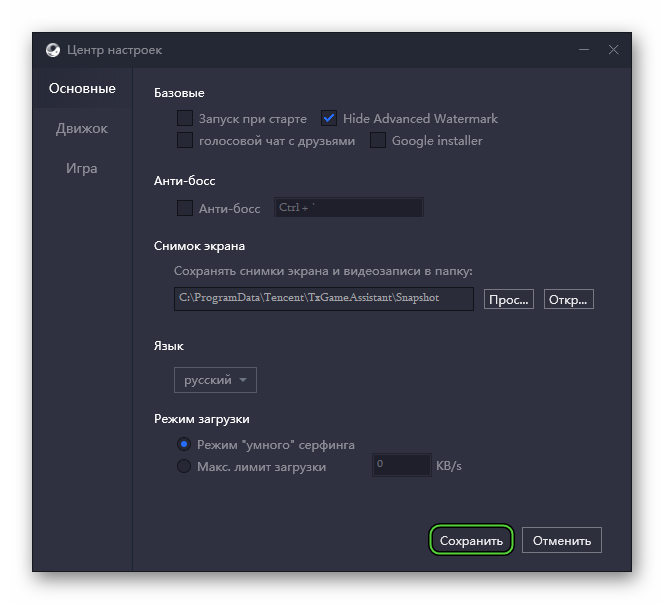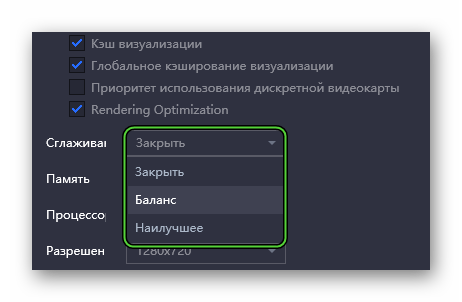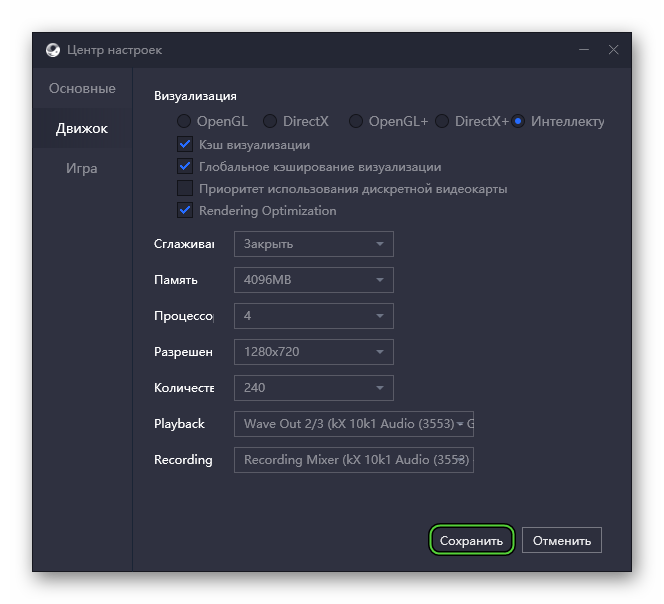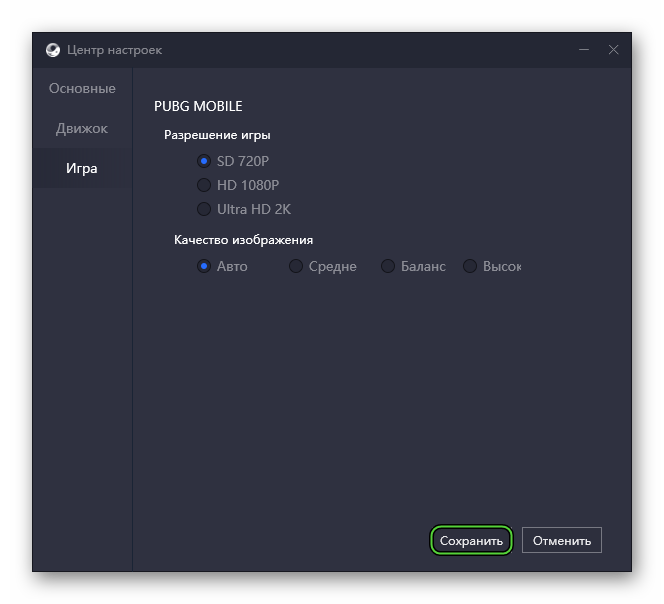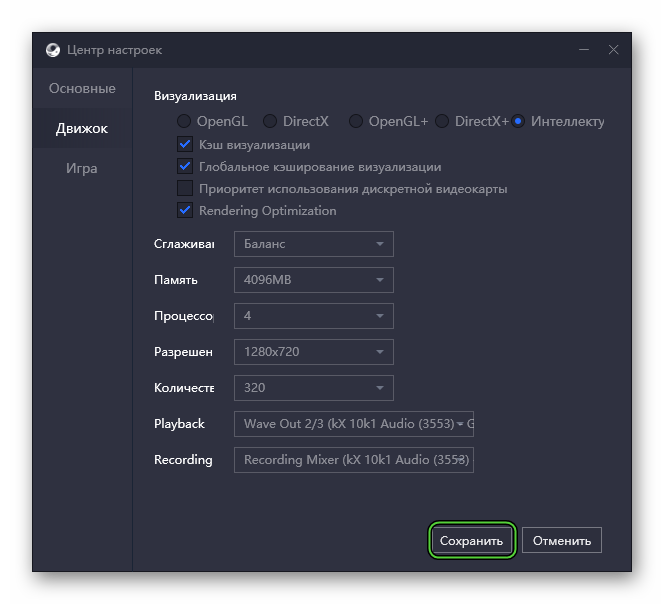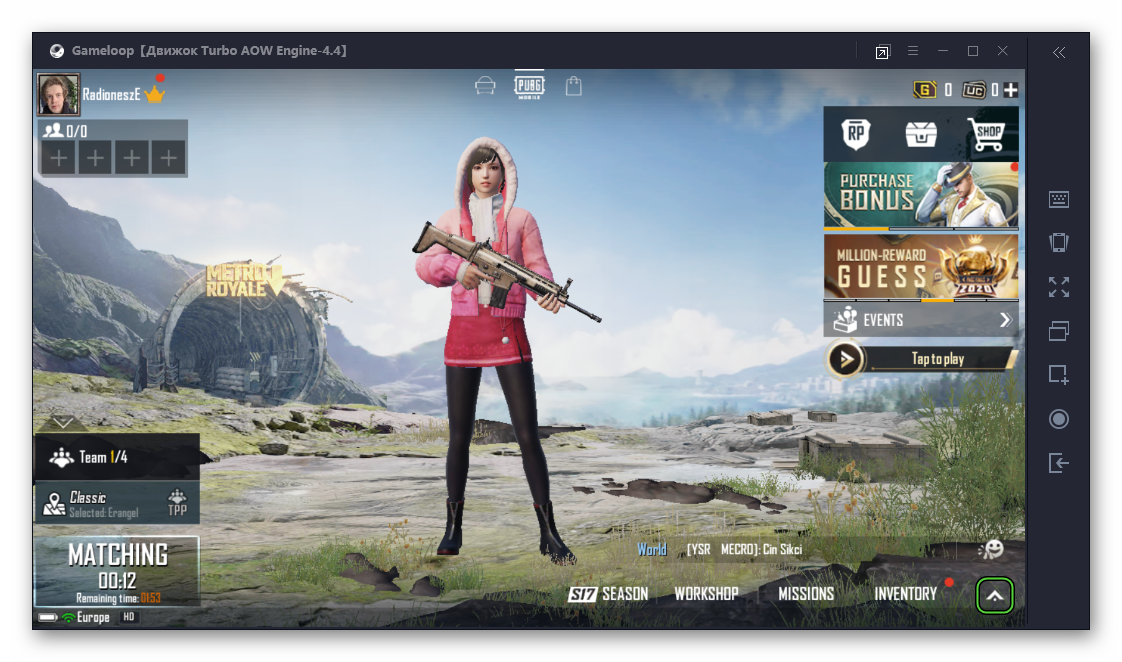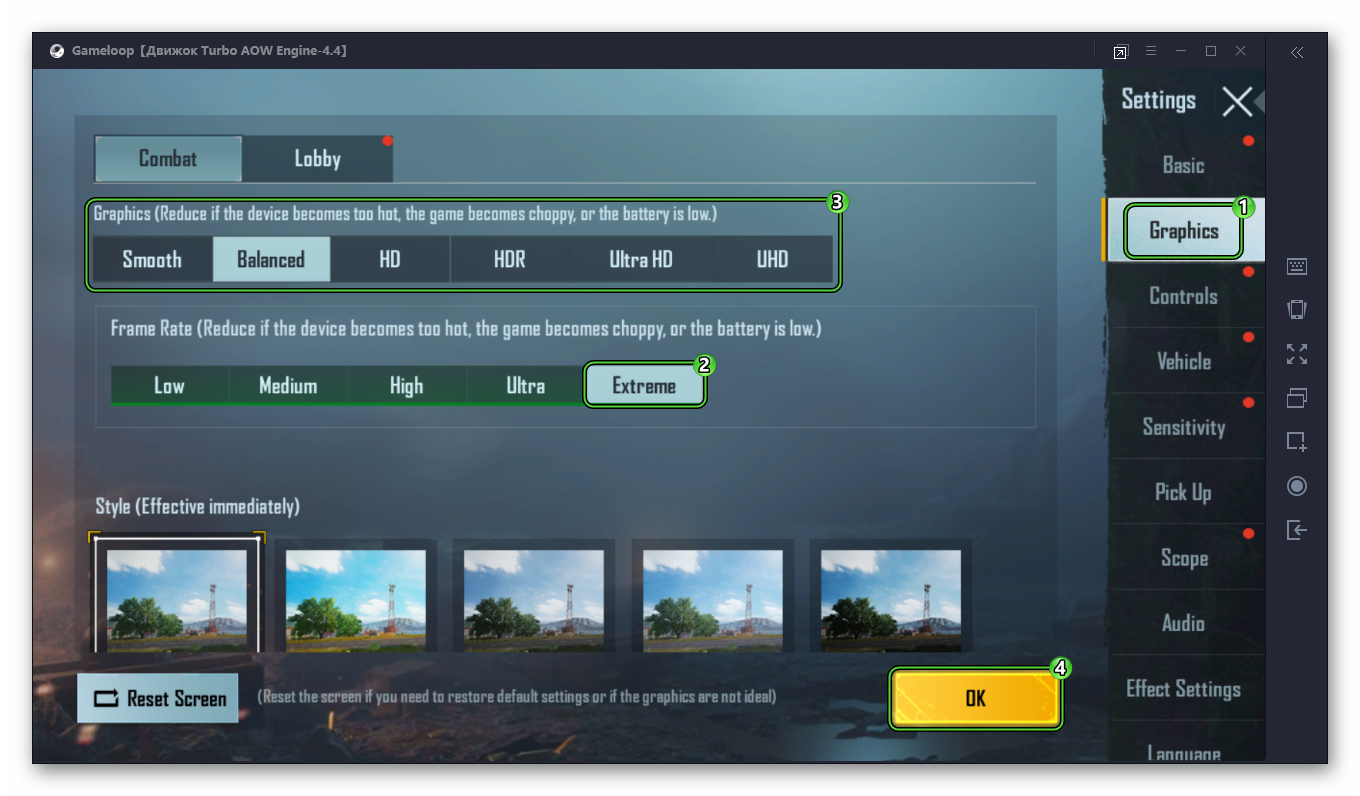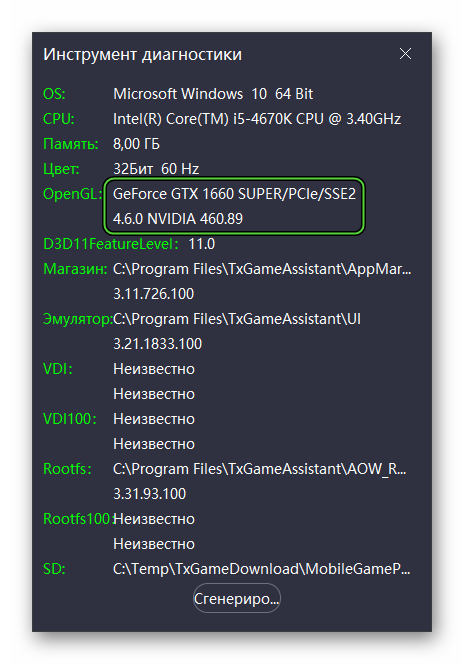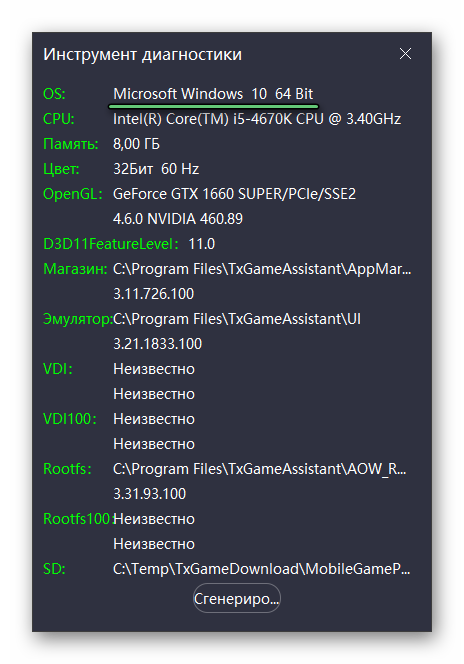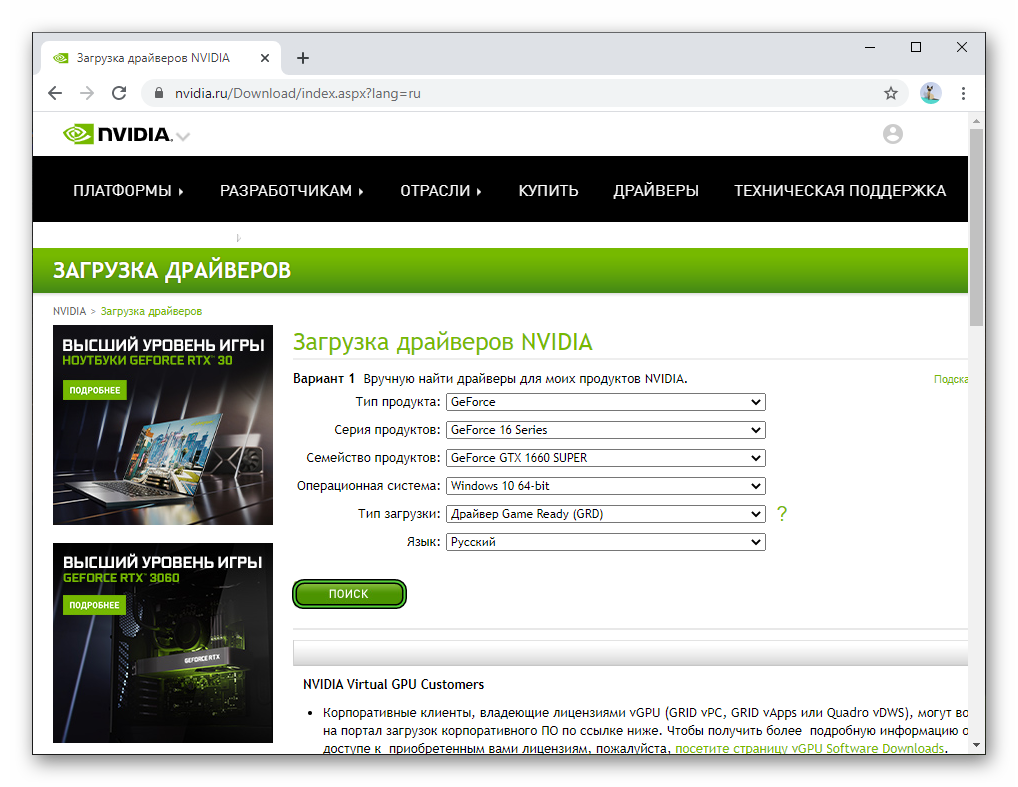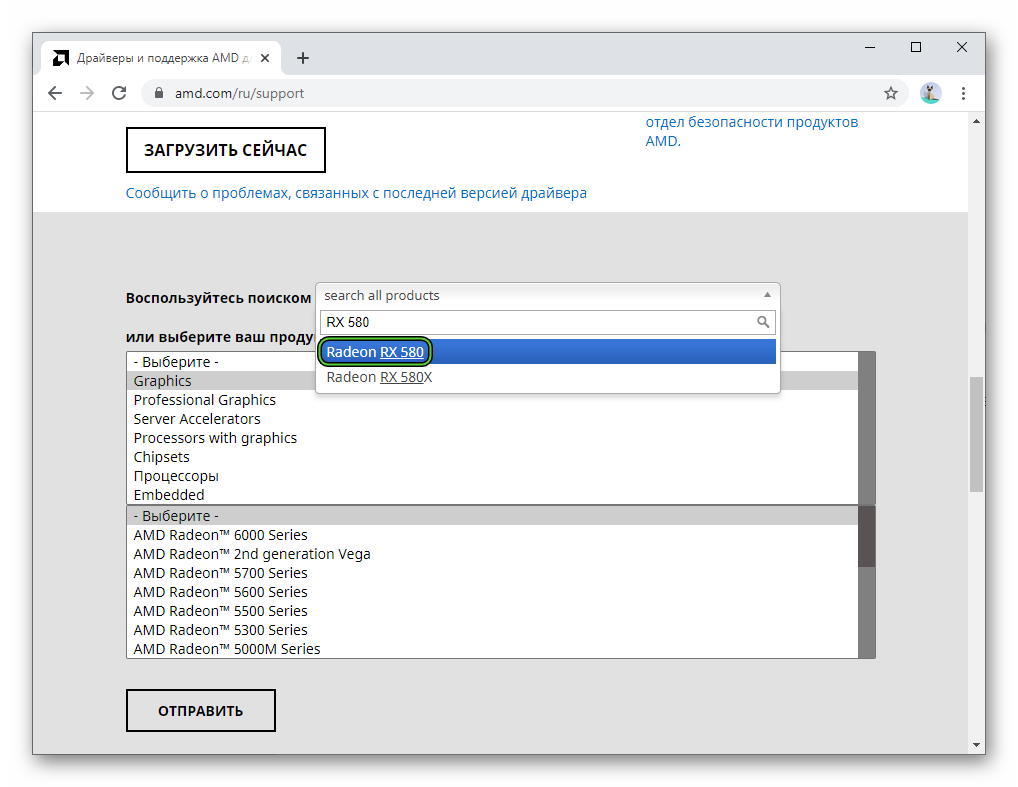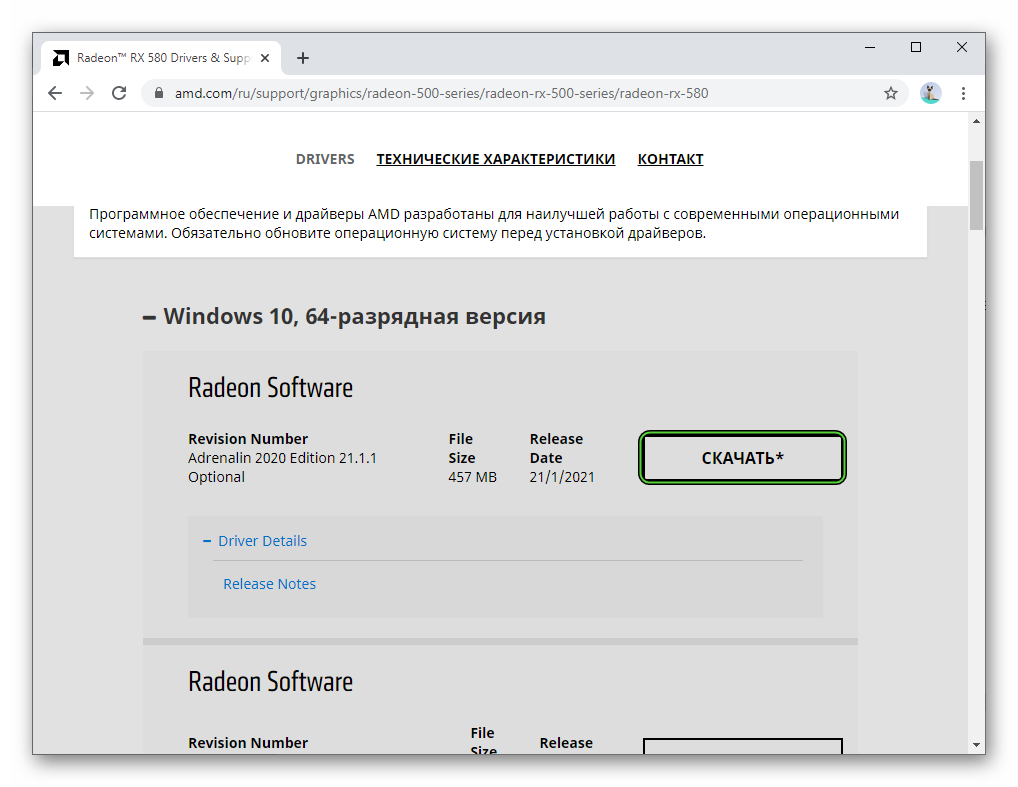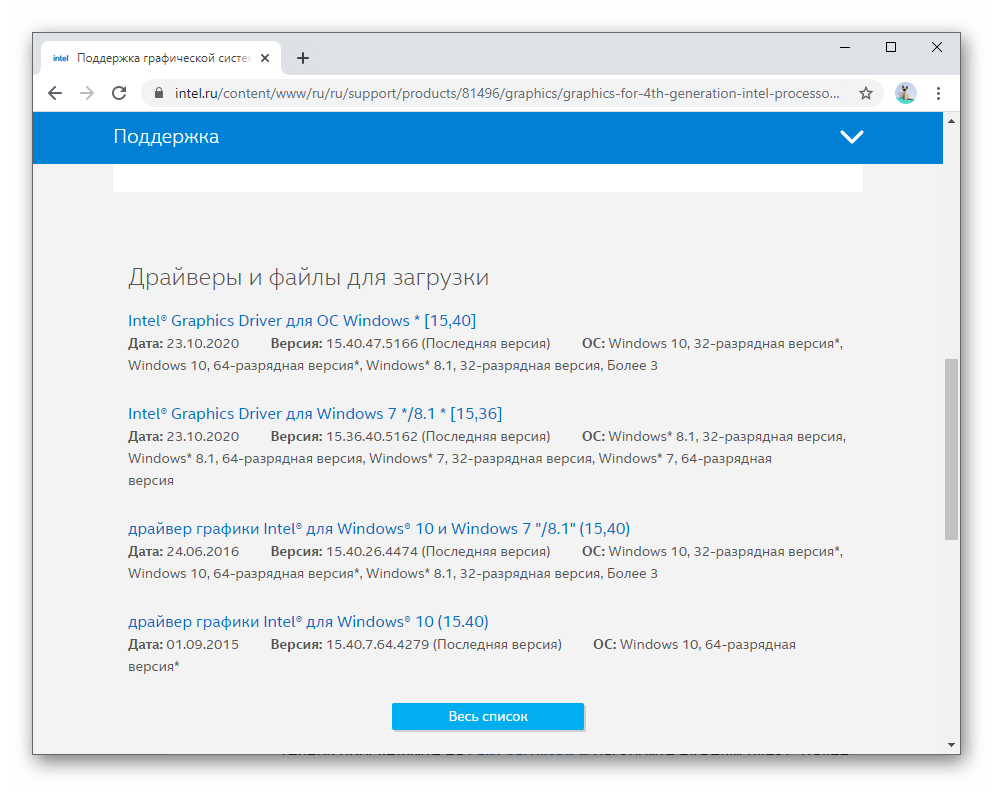- Оптимальная настройка эмулятора Gameloop для старых и слабых ПК
- Настройки эмулятора Gameloop
- Настройка игры PUBG Mobile
- Настройки Windows
- Плюсом ко всему вышеперечисленному, можно выполнить следующие действия:
- Как настроить GameLoop
- Руководство
- Основные
- Движок
- Итоги
- Как повысить FPS в GameLoop
- Подробное руководство
- Шаг №1: Настройка параметров эмулятора
- Шаг №2: Внутриигровые настройки
- Шаг №3: Обновление драйверов видеокарты
- Nvidia
- Intel
- Общие рекомендации
- Завершение
Оптимальная настройка эмулятора Gameloop для старых и слабых ПК
В этой статье мы покажем вам корректные настройки эмулятора для стареньких ПК и ноутбуков. После прочтения данной статьи и выставления советуемых параметров, ваша игра станет намного комфортнее и приятнее. Для начала, перейдём к настройкам самого эмулятора.
В этой статье мы покажем вам корректные настройки эмулятора для стареньких ПК и ноутбуков. После прочтения данной статьи и выставления советуемых параметров, ваша игра станет намного комфортнее и приятнее.
Настройки эмулятора Gameloop
1. Откройте эмулятор на своём устройстве и найдите три горизонтальные полоски, находящиеся в правом верхнем углу меню.
2. Во всплывающем окне найдите строку “Настройки” и нажмите на неё.
3. Там отыщите раздел “Движок” и откройте его.
4. Там мы выберем нужные параметры, которые дадут возможность вашему компьютеру использовать максимальное количество ресурсов:
— Первый параметр – это оперативная память Выставьте в этом параметре количество оперативной памяти (ОЗУ), которое доступно на вашем компьютере. Узнать количество оперативной памяти на вашем компьютере вы можете узнать в настройках. Чтобы их открыть, вам нужно нажать ПКМ на ярлык “Компьютер”, а затем выберите “Свойства”.
— Второй параметр – это процессор В этом параметре выберите соответствующее количество ядер, которое есть на вашем процессоре. Если у вас двухъядерный процессор, то выберите цифру “2” и так далее.
5. Потом перейдём к параметрам, которые оказывают влияние на качество изображения и производительность:
6. После этого, зайдите во вкладку “Игры”:
Настройка игры PUBG Mobile
— Запустите игру в эмуляторе Gameloop.
— Кликните на значок настроек. Он выглядит как шестерёнка.
— В настройках игры выберите раздел “Графика”. В пункте графики выберите опцию “Плавно”.
— В пункте “Частота кадров” выберите опцию “Экстремальные”.
— Выключите следующие функции: сглаживание, тени, автонастройка графики. Чтобы сохранить все изменения, нажмите “Ок”.
Настройки Windows
1. Активируйте производительность питания на высокий уровень.
Вам нужно открыть “Панель управления” и посетить раздел “Оборудование и звук”. Во вкладке “Электропитание” найдите опцию “Высокая производительность” и активируйте её.
Может произойти такое, что в списке не окажется этого режима. В таком случае откройте командную строку, написав в поиске Windows “cmd”. Открыв командную строку, вставьте туда следующее “powercfg -duplicatescheme e9a42b02-d5df-448d-aa00-03f14749eb61”.
После того как вы напишите эту строку, нажмите на клавишу Enter
2. Производительность графики Windows нужно активировать.
— Запустите поиск Windows.
— В поисковой строке напишите “Настройки графики”
— Затем нажмите на “Обзор” и найдите папку с Gameloop. Найдите папку “AppMarket” и создайте там файл c названием “AppMarket.exe”
—После этого найдите ярлык самого эмулятора и нажмите на него правой кнопкой мыши. Во всплывающем окне выберите пункт “Параметры”.
— В параметрах эмулятора выставьте функцию “Высокая производительность”.
— Чтобы сохранить все изменения, нажмите на кнопку «Сохранить»
3. Отключите функцию Game DVR на вашем компьютере
— Активируйте “Пуск” и затем выберите там иконку шестерёнки и нажмите на неё.
— Там выберите вкладку “Игры”.
— Функцию “Записывание игровых клипов” нужно выключить.
— Зайдите во вкладку “DVR для игр”.
— Там выключите следующие функции: ведение запись в фоновом режиме и записывание звука во время игры.
4. Обновите версию DirectX
Загрузите новую версию драйверов на видеокарту и DirectX.
Плюсом ко всему вышеперечисленному, можно выполнить следующие действия:
1. Очистите рабочий стол от ненужных файлов и ярлыков.
2. Зайдите в раздел автозагрузки и отключите те приложения, которые вы не используете.
3. Можете отключить лишнюю визуализацию Windows.
4. Для очистки системы от ненужных файлов и кэша можете использовать программу CCleaner.
Источник
Как настроить GameLoop
Сразу же после установки Гейм Луп готов к работе. Но нужно понимать, что стандартные настройки эмулятора далеко не всегда являются оптимальными. По этой причине в играх может быть слишком низкий FPS, слишком плохая графика и т. д. В данной статье мы расскажем, как настроить GameLoop для своего компьютера или ноутбука.
Руководство
Попасть на страницу параметров эмулятора выйдет из любой вкладки GameLoop. Для начала вызовите основное меню, нажав на пиктограмму с тремя горизонтальными линиями (расположена в правом верхнем углу окошка), а затем выбрав соответствующий пункт из списка (он третий по счету).
Всего в параметрах три вкладки:
- Основные – относятся непосредственно к работе эмулятора.
- Движок – параметры, связанные с производительностью и характеристиками виртуального устройства Android.
- Игра – качество графики и разрешение экрана в самой игре. Этот пункт может быть скрыт, если вы еще ничего не запускали из библиотеки.
Разберемся с каждой из них по отдельности.
Основные
В блоке «Базовые» представлено четыре пункта. Вкратце пройдемся по каждому из них:
- Запуск при старте – эмулятор будет запускаться автоматически после включения и при перезагрузке ПК. Как правило, эта опция только мешается, рекомендуем ее отключить.
- HideAdvancedWatermark – скрывает водяной знак эмулятора в углу экран. По умолчанию включено, лучше не трогать.
- Голосовой чат с друзьями – встроенный голосовой чат. Как правило, он не нужен, ведь все общаются или внутри игры, или через сторонние программы (Дискорд и другие).
- Googleinstaller – установка сервисов Google. Это будет полезно, если вы захотите загружать любые игры или приложения из магазина «Play Маркет». Более подробная информация по этому вопросу описана в отдельной статье (вставить ссылку).
Функция «Анти-босс» пригодится для тех, кто играет на работе или дома с родными. Она назначает сочетание клавиш, при нажатии которых GameLoop мгновенное запускается. Клавиша Ctrl не меняется, а вот вторую можно изменить.
В пункте «Снимок экрана» вы можете узнать текущую папку, куда сохраняются скриншоты и видеозаписи. Чтобы быстро к ней перейти, нажмите «Открыть». А с помощью кнопки «Просмотреть» можно выбрать другой каталог.
С пунктом «Язык» и так все ясно, с его помощью можно выбрать другой перевод для эмулятора. По умолчанию используется язык, установленный в системе.
В «Режим загрузки» есть две полезных опции:
- Режим «умного» серфинга нужен для распределения интернет-трафика. По умолчанию включено, отключать имеет смысл только тогда, когда при работающем эмуляторе сильно замедляется скорость интернета в других программах.
- Макс. лимит загрузки – выбор предельной скорости для скачивания игр, приложений, обновлений для них и различных файлов.
Когда вы закончите с настройками в этой вкладке, их следует применить. Кликните по кнопке «Сохранить» снизу текущего окна.
Движок
В «Визуализация» предлагается несколько типов рендеринга. По умолчанию выставлен интеллектуальный режим. Он сам выбирает подходящий тип для каждой игры. Если же в какой-то игре наблюдаются серьезные проблемы с производительностью, попробуйте все остальные по очереди.
Опции «Кэш визуализации», «Глобальное кэширование визуализации» и «Rendering Optimization» трогать вообще не стоит, они нужны для правильного распределения ресурсов системы. А «Приоритет использования дискретной видеокарты» пригодится для владельцев ноутбуков, на стационарном компьютере включать нет смысла.
«Сглаживание» отвечает за сглаживание границ объектов. По умолчанию оно выключено, и на экране часто встречаются так называемые лесенки – видимые пиксели на границах предметов, персонажей и других игровых элементов. Включать режимы «Баланс» и «Наилучшее» имеет смысл на достаточно мощных ПК, где не наблюдается проблем с производительностью.
В «Память» рекомендуется выбрать значение, которое в два раза меньше объема ОЗУ. Например, на компьютере установлен 8 ГБ оперативной памяти, это 8192 МБ (8 * 1024), а значит, оптимальное значение – 4096MB. Если вы не знаете свой объем ОЗУ, то оставьте «Авто».
В «Процессор» имеет смысл указать количество потоков процессора для равномерного распределения нагрузки. Если вы этого не знаете, то оставьте «Авто».
Теперь вкратце разберем оставшиеся пункты:
- Разрешение влияет на разрешение экрана виртуального устройства и, как следствие, на качество картинки. Для не самых новых ПК лучше всего выставить 1280х720.
- Количество – это показатель DPI (количество пикселей на дюйм). Повышать имеет смысл только на достаточно производительных системах.
- Playback – устройство вывода звука, можно выбрать любые наушники или колонки.
- Recording – выбор микрофона для использования в голосовом чате.
Снова нажмите на «Сохранить», чтобы применить внесенные изменения.
В этой вкладке находятся настройки тех игр, что вы установили в эмулятор и запускали. Как правило, для редактирования доступно только два пункта: разрешение и качество изображения.
Разрешение имеет смысл повышать только на мощных компьютерах. В случае с «Качество изображения» доступно четыре режима:
- Авто – эмулятор сам решает, как будет выглядеть картинка в игре.
- Средне – минимальное значение, которое подходит для слабых ПК, чтобы не нагружать систему.
- Баланс – оптимальное соотношение между графикой и производительностью, подходит для средних по мощности ПК.
- Высокое – лучшее качество картинки, но сильно нагружает систему.
Когда вы со всем разберетесь, кликните на кнопку «Сохранить».
Итоги
Детальная настройка эмулятора GameLoop важна для того, чтобы пользователь мог комфортно играть в загруженные игры, не наблюдая проблем с производительностью. На мощном ПК большую часть доступных параметров имеет смысл выставить на максимум, чтобы получить качественную графику при высоком FPS. А на более слабых системах настройки можно снизить, чтобы добиться плавной картинки.
Источник
Как повысить FPS в GameLoop
FPS – показатель количества кадров в секунду. Чем он выше, тем плавнее будет картинка в игре. В аркадах этот показатель не так уж и важен, хотя низкие значения будут некомфортными, а вот в сетевых шутерах он является критичным и может повлиять на исходы матча. Это все относится и к мобильным играм в эмуляторе Геймлуп. В данной статье мы рассмотрим действенные способы, как повысить ФПС в GameLoop на своем компьютере.
Подробное руководство
Всю процедуру можно разделить на три больших шага:
- Изменение настроек в самой программе.
- Изменение настроек непосредственно в игре.
- Установка последних драйверов.
Двигайтесь по порядку, чтобы добиться максимального результата.
Шаг №1: Настройка параметров эмулятора
Для увеличения количества FPS в игре нужно выставить оптимальные настройки GameLoop. Для этого:
- Щелкните по двум пунктам, чтобы попасть на страницу настройки.
- Проследуйте во вкладку «Движок».
- Активируйте «Приоритет использования…», если у вас ноутбук.
- «Сглаживание» лучше всего не трогать или переключиться на «Баланс».
- «Память» выбирается в зависимости от объема оперативной памяти (2 ГБ – 1024MB, 4 ГБ – 2048MB, 8 ГБ – 4096MB, 16 ГБ – 8192MB). Если вам неизвестно количество ОЗУ на компьютере, то оставьте «Авто».
- В «Процессор» укажите количество потоком или оставьте «Авто».
- Для «Разрешение» лучше всего выставить 1280х720.
- А для «Количество» – значение 320.
- Нажмите кнопку «Сохранить» снизу страницы.
Остается только перезапустить эмулятор:
- Отыщите его значок в трее Windows.
- Наведите на него курсор мыши и кликните правой клавишей, чтобы вызвать контекстное меню.
- Выберите в списке опцию «Выйти».
- Заново запустите эмулятор.
Шаг №2: Внутриигровые настройки
Убрать ограничение ФПС в GameLoop можно только для отдельных игр, где присутствует такая возможность. Яркий пример – PUBG Mobile. Для начала перейдем на страницу настроек. Для этого:
- В главном меню кликните на значок в виде стрелочки, чтобы вызвать боковую панель.
- Откройте пункт Settings.
- Теперь посетите раздел Graphics.
- Выберите для параметра FrameRate (частота кадров) значение Extreme.
- А в Graphics можно выбрать качество картинки. Smooth – самое плохое, но самый высокий FPS, UHD – самое лучшее, но FPS будет ниже. Повышать имеет смысл только на мощных ПК.
- Кликните на OK два раза для сохранения изменений.
Если в режиме Extreme картинка станет дерганой, то попробуйте переключиться на Ultra или High.
Шаг №3: Обновление драйверов видеокарты
Производители видеокарт регулярно выпускают новые драйверы, повышая их производительность в программах и играх. Обновление до последней версии может положительно сказаться на количестве FPS в эмуляторе Гейм Луп. Да и в целом компьютер или ноутбук должен работать быстрее.
Проверить модель и производителя видеокарты выйдет в окне «Диагностика».
Процедура обновления будет различаться для Нвидиа, АМД и Интел. Разберем каждый из случаев по отдельности.
Nvidia
Для обновления выполните следующие шаги:
- Откройте эту ссылку, чтобы перейти на страницу загрузки.
- В верхней графе укажите GeForce.
- В «Серия продуктов» выберите линейку видеокарты. К примеру, на скриншоте выше показана модель GTX 1660 Super. Это значит, что нужно выбрать GeForce 16Series. Приписка Notebooks подходит только для ноутбуков.
- В «Семейство продуктов» выберите вашу видеокарточку.
- Затем укажите версию Windows. Если вы не знаете ее, то посмотрите на графу OS в окне «Диагностика».
- Теперь кликните по кнопке «Поиск».
- Загрузите драйвер и запустите exe-файл.
- Установите его на компьютер.
Если у вас видеокарта от АМД, то выполните следующие шаги:
- Пройдите по этой ссылке.
- Пролистайте страницу до графы Searchallproducts.
- Нажмите на нее, чтобы активировать форму поиска.
- Введите туда модель видеокарты. Разберем процедуру на примере популярной Radeon RX 580.
- Чуть ниже этой формы появится список подсказок. Кликните по подходящему результату, а потом по кнопке «Отправить» снизу страницы.
- Перейдите к драйверу для вашей версии Windows. Соответствующая информация отображается в окне «Диагностика», графа OS.
- Кликните на «Скачать».
- Загрузите и установите драйвер на видеокарту.
Intel
В окошке «Диагностика» посмотрите на модель процессора Intel и на модель видеоядра (графа OpenGL).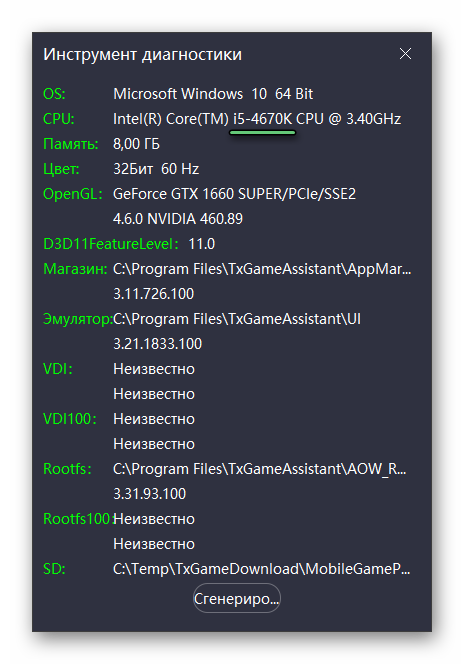
Общие рекомендации
Чтобы добиться хорошего FPS в играх, мы рекомендуем при запуске эмулятора закрывать на компьютере или ноутбуке остальные программы и даже вкладки в браузере, чтобы разгрузить систему. Этот совет особенно полезен для слабых ПК, где установлен старый процессор и маленький объем ОЗУ (4 ГБ и меньше).
Завершение
По ходу статьи мы объяснили, как правильно настроить эмулятор Гейм Луп, чтобы добиться высокой частоты кадров в играх. Пользуйтесь предложенными советами, чтобы добиться оптимальной производительности даже на слабых компьютерах.
Источник